| ⇓ Что открыть? | Английское название программы (+краткое описание) | Команда для «Выполнить» |
|---|---|---|
| Internet Explorer
| Internet Explorer
Интернет-обозреватель, в принципе, весьма неплохой браузер. Нужен хотя бы для того, чтобы скачать и установить другой браузер. | iexplore |
| Paint | Paint
| mspaint |
| Windows Firewall | Брандмауэр Windows
| firewall.cpl |
| Wordpad | Wordpad
| write |
| Администрирование | Administrative Tools
| control admintools |
| Архивация и восстановление | Backup and Restore
| sdclt |
| Блокнот | Notepad
| notepad |
| Восстановление системы | System Restore
| rstrui |
| Выйти из системы | Log Out Of Windows
| logoff |
| Дата и Время | Date and Time
| timedate.cpl |
| Дефрагментация диска | Disk Defragmenter
| dfrgui |
| Диспетчер задач Windows | Windows Task Manager
Альтернативный запуск — нажать кнопки Ctrl+Shift+Esc | taskmgr |
| Диспетчер устройств | Device Manager
| devmgmt.msc или hdwwiz.cpl |
| Завершение работы Windows | Shuts Down Windows
| shutdown /s |
| Звук | Sound
| mmsys.cpl |
| Игровые устройства | Game Controllers
| joy.cpl |
| Калибровка цветов экрана | Display Color Calibration Очень полезный мастер, помогающий настроить отображение качественной картинки (что, кстати, уменьшает нагрузку на глаза — они меньше устают и напрягаются). Очень полезный мастер, помогающий настроить отображение качественной картинки (что, кстати, уменьшает нагрузку на глаза — они меньше устают и напрягаются). | dccw |
| Калькулятор | Calculator
| calc |
| Командная строка | Command Prompt
| cmd |
| Компоненты Windows | Windows Features
| OptionalFeatures |
| Конфигурация системы | System Configuration
| msconfig |
| Локальная политика безопасности | Local Security Policy
| secpol.msc |
| Локальные пользователи и группы | Local Users and Groups
| lusrmgr.msc |
| Мастер создания общих ресурсов | Create A Shared Folder Wizard
| shrpubw |
| Мастер установки оборудования | Add Hardware Wizard
| hdwwiz |
| Микшер громкости | Sound Volume
| sndvol |
| Монитор ресурсов | Resource Monitor
| resmon |
| Настройка Контроля Учетных Записей | User Account Control Settings
| UserAccountControlSettings |
| Ножницы | Snipping Tool
| snippingtool |
| Общие папки | Shared Folders
| fsmgmt.msc |
| Очистка диска | Disk Cleanup Utility
| cleanmgr |
| Панель управления | Control Panel
| control |
| Папка «Fonts» | Fonts Folder
| fonts |
| Папка «Загрузки» | «Downloads» Folder
| Downloads |
| Параметры папок | Folder Options
| control folders |
| Перезагрузка | Restart Windows
| shutdown /r |
| Персонализация | Personalization
| control desktop |
| Планировщик заданий | Task Sheduler
| control schedtasks |
| Подключение к удаленному рабочему столу | Remote Desktop Connection
| mstsc |
| Проверка диска | Check Disk Utility
| chkdsk |
| Проводник | Windows Explorer
| explorer |
| Программа DiskPart | Disk Partition Manager
| diskpart |
| Программы и компоненты | Programms and Features
| appwiz.cpl |
| Редактор локальной групповой политики | Local Group Policy Editor
| gpedit.msc |
| Редактор реестра | Registry Editor
| regedit |
| Сведения о системе | System Information
| msinfo32 |
| Свойства системы | System Properties
| sysdm.cpl |
| Свойства: Интернет | Internet Properties
| inetcpl.cpl |
| Свойства: Клавиатура | Keyboard Properties
| control keyboard |
| Свойства: Мышь | Mouse Properties
| control mouse |
| Сетевые подключения | Network Connections
| control netconnections или ncpa.cpl |
| Системный монитор | Performance Monitor
| perfmon |
| Службы | Services
| services.msc |
| Создать диск восстановления системы | Create a system repair disk
| recdisc |
| Средство диагностики DirectX | Direct X Troubleshooter
| dxdiag |
| Средство настройки текста ClearType | ClearType Text Tuner
| cttune |
| Таблица символов | Character Map
| charmap |
| Удаленный помощник Windows | Windows Remote Assistance
| msra |
| Управление дисками | Disk Management
| diskmgmt.msc |
| Управление компьютером | Computer Management
| compmgmt.msc |
| Установка или удаление языков интерфейса | Install or uninstall display languages
| lpksetup |
| Устройства и принтеры | Devices and Printers
| control printers |
| Учетные записи пользователей | User Accounts
| Netplwiz |
| Цвет и внешний вид окна | Window Color and Appearance
| control color |
| Центр мобильности Windows | Windows Mobility Center
| mblctr |
| Центр специальных возможностей | Ease of Access Center
| utilman |
| Экранная клавиатура | On-Screen Keyboard
| osk |
| Экранная лупа | Magnifier
| magnify |
| Электропитание | Power Options
| powercfg.cpl |
| Язык и региональные стандарты |  Region and Language Region and LanguageПозволяет задать форматы даты, времени, выбрать систему единиц, цифры и т.д. (Например, можно вместо даты 3.12.2016 сделать отображение 2016/12/03 — т.е. кому как удобнее) | intl.cpl |
ocomp.info
| access.cpl | специальные возможности |
| accwiz | мастер специальных возможностей |
| hdwwiz.cpl | мастер установки оборудования |
| appwiz.cpl | установка и удаление программ |
| control admintools | администрирование |
| wuaucpl.cpl | автоматическое обновление |
| fsquirt | мастер передачи файлов через блютус |
| calc | калькулятор |
| certmgr.msc | сертификаты |
| charmap | таблица символов |
| chkdsk | проверка дисков |
| clipbrd | папка обмена |
| cmd | консоль |
| dcomcnfg | службы компонентов |
| compmgmt.msc | управление компьютером |
| control | панель управления |
| timedate.cpl | дата и время |
| ddeshare | общий ресурс DDE |
| devmgmt.msc | диспетчер устройств |
| directx.cpl | контрольная панель DirectX, если установлена |
| dxdiag | средство диагностики DirectX |
| cleanmgr | очистка диска |
| dfrg.msc | дефрагментация диска |
| diskmgmt.msc | управление дисками |
| diskpart | Disk partitional manager |
| control desktop | свойства: экран |
| desk.cpl | свойства: экран |
| verifier | диспетчер проверки драйверов |
| eventvwr.msc | просмотр событий |
| migwiz | мастер переноса файлов |
| sigverif | проверка подписи файлов |
| findfast.cpl | Findfast |
| firefox | Firefox |
| control folders | свойства папки |
| control fonts | шрифты |
| gpedit.msc | групповая политика |
| hypertrm | HyperTerminal |
| iexpress | IExpress |
| ciadv.msc | служба индексирования |
| icwconn1 | мастер подключения к интернету |
| iexplore | Internet Explrorer |
| inetcpl.cpl | свойства интернет |
| inetwiz | мастер подключения к интернету |
| ipconfig /all | конфигурация IP (все) |
| ipconfig /displaydns | конфигурация IP (отобразить DNS cache) |
| ipconfig /flushdns | конфигурация IP (сбросить DNS cache) |
| ipconfig /release | конфигурация IP (освобождает ip адреса) |
| ipconfig /renew | конфигурация IP (обновить сведения для адаптеров) |
| ipconfig /registerdns | конфигурация IP (обновить DHCP и перерегистрировать DNS) |
| ipconfig /showclassid | конфигурация IP (отобразить DHCP Class ID) |
| ipconfig /setclassid | конфигурация IP (изменить DHCP Class ID) |
| jpicpl32.cpl | контрольная панель Java, если установлена |
| javaws | контрольная панель Java, если установлена |
| control keyboard | свойства: клавиатура |
| secpol.msc | локальные параметры безопасности |
| lusrmgr.msc | локальные пользователи и группы |
| logoff | Log Off |
| mrt | средство удаления вредоностных программ |
| access.cpl | специальные возможности |
| winchat | разговор |
| mobsync | синхронизация |
| control netconnections | сетевые подключения |
| ncpa.cpl | сетевые подключения |
| netsetup.cpl | мастер настройки сети |
| notepad | блокнот |
| odbccp32.cpl | администратор источников данных |
| osk | экранная клавиатура |
| password.cpl | Password properties |
| perfmon.msc | производительность |
| powercfg.cpl | электропитание |
| printers | принтеры и факсы |
| intl.cpl | язык и региональные стандарты |
| regedit | реестр |
| rasphone | сетевые подключения |
| mstsc | подключение к удаленному рабочему столу |
| ntmsmgr.msc | съемные ЗУ |
| rsop.msc | результирующая политика |
| sticpl.cpl | сканеры и камеры |
| control schedtasks | планировщик заданий |
| wscui.cpl | центр обеспечения безопасности |
| services.msc | сервисы |
| fsmgmt.msc | общие папки |
| shutdown | выключить |
| mmsys.cpl | звуки и аудиоустройства |
| sysedit | редактор файлов настройки |
| msconfig | настройка системы |
| sfc /scannow | проверка защищенных файлов |
| sfc /scanonce | проверка защищенных файлов (разовая проверка при следующей загрузке |
| sfc /scanboot | проверка защищенных файлов (при каждой загрузке) |
| sfc /revert | проверка защищенных файлов (установка параметров по умолчанию) |
| sfc /purgecache | проверка защищенных файлов (очистка файлового кеша и запуск проверки) |
| sfc /cachesize=x | проверка защищенных файлов (установка размера кеша) |
| msinfo32 | сведения о системе |
| sysdm.cpl | свойства системы |
| taskmgr | диспетчер задач |
| tcptest | TCP tester |
| telnet | telnet |
| nusrmgr.cpl | учетные записи пользователей |
| utilman | диспетчер служебных программ |
| ntbackup | мастер архивации и восстановления |
| explorer | Explorer |
| firewall.cpl | брандмауэр |
| wmimgmt.msc | Инструментарий управления Windows WMI |
| wiaacmgr | мастер работы со сканером или цифровой камерой |
| syskey | защита БД учетных записей |
| wupdmgr | обновление системы Windows Update |
www.servicoff.ru
| .. | Пользователи (открыть папку) |
| . | Папка пользователя |
| \ | Системный диск (корень) |
| appwiz.cpl | Программы и компоненты |
| azman.msc | Диспетчер авторизации |
| certmgr.msc | Сертификаты |
| charmap | Таблица символов |
| chkdsk | Проверка диска |
| cleanmgr | Очистка диска |
| cmd | Командная строка |
| colorcpl | Управление цветом |
| compmgmt.msc | Управление компьютером |
| control admintools | Администрирование |
| control color | Цвет и внешний вид окна |
| control desktop | Персонализация |
| control folders | Параметры проводника |
| control keyboard | Свойства: Клавиатура |
| control mouse | Свойства: Мышь |
| control printers | Устройства и принтеры |
| control schedtasks | Планировщик заданий |
| control | Панель управления |
| credwiz | Сохранение имен пользователей и паролей |
| cttune | Средство настройки текста ClearType |
| dccw | Калибровка цветов экрана |
| dcomcnfg | Службы компонентов |
| desk.cpl | Разрешение экрана |
| devmgmt.msc | Диспетчер устройств |
| dfrgui | Дефрагментация диска |
| diskmgmt.msc | Управление дисками |
| Downloads | Загрузки |
| dpiscaling | Экран (размер элементов) |
| dxdiag | Средство диагностики DirectX |
| eudcedit | Редактор личных знаков |
| eventvwr.msc | Просмотр событий |
| firewall.cpl | Брандмауэр Windows |
| fonts | Папка «Шрифты» |
| fsmgmt.msc | Общие папки |
| fxscover | Редактор титульных страниц факсов |
| gpedit.msc | Редактор локальной групповой политики |
| optionalfeatures | Компоненты Windows |
| hdwwiz | Мастер установки драйверов устройств |
| hdwwiz | Мастер установки оборудования |
| inetcpl.cpl | Свойства: Интернет |
| intl.cpl | Язык и региональные стандарты |
| iscsicpl | Свойства: Инициатор iSCSI |
| logoff | Выйти из системы |
| lpksetup | Установка или удаление языков интерфейса |
| lusrmgr.msc | Локальные пользователи и группы |
| mblctr | Центр мобильности Windows |
| mmc | Консоль управления (MMC) |
| mmsys.cpl | Звук |
| mobsync | Центр синхронизации |
| msconfig | Конфигурация системы |
| msdt.exe -id PCWDiagnostic | Совместимость программы |
| msdt | Средство диагностики службы технической поддержки |
| msinfo32 | Сведения о системе |
| msra | Удаленный помощник Windows |
| mstsc | Подключение к удаленному рабочему столу |
| narrator | Экранный диктор |
| ncpa.cpl | Сетевые подключения |
| Netplwiz | Учетные записи пользователей |
| odbcad32 | Администратор источников данных ODBC |
| OptionalFeatures | Компоненты Windows |
| osk | Экранная клавиатура |
| perfmon | Системный монитор |
| powercfg.cpl | Электропитание |
| PrintBrmUi | Перенос принтеров |
| printmanagement.msc | Управление печатью |
| psr | Средство записи действий по восп-ю неполадок |
| recdisc | Создать диск восстановления системы |
| regedit | Редактор реестра |
| rekeywiz | Шифрующая файловая система (EFS) |
| resmon | Монитор ресурсов |
| rsop.msc | Результирующая политика |
| rstrui | Восстановление системы |
| sdclt | Архивация и восстановление |
| secpol.msc | Локальная политика безопасности |
| services.msc | Службы |
| sfc /scannow | Проверка и восстановление системных файлов |
| shell:startup | Папка Автозагрузка |
| shrpubw | Мастер создания общих ресурсов |
| shutdown /r | Перезагрузка |
| shutdown /s | Завершение работы |
| sigverif | Проверка подписи файла |
| sndvol | Микшер громкости |
| sysdm.cpl | Свойства системы |
| syskey | Защита БД учетных записей Windows |
| SystemPropertiesAdvanced | Свойства системы: Дополнительно |
| SystemPropertiesHardware | Свойства системы: Оборудование |
| SystemPropertiesProtection | Свойства системы: Защита системы |
| SystemPropertiesPerformance | Свойства системы: Быстродействие |
| SystemPropertiesRemote | Свойства системы: Удаленный доступ |
| taskmgr | Диспетчер задач Windows |
| telephon.cpl | Телефон и модем |
| timedate.cpl | Дата и Время |
| TpmInit | Инициализация оборудования безопасности для TPM |
| UserAccountControlSettings | Настройка Контроля Учетных Записей |
| utilman | Центр специальных возможностей |
| verifier | Диспетчер проверки драйверов |
| wiaacmgr | Мастер загрузки изображений Windows |
| wmimgmt.msc | Элемент управления WMI |
| winver | О Windows |
| write | Wordpad |
| wscui.cpl | Центр поддержки (Безопасность и обслуживание) |
| xpsrchvw | Средство просмотра XPS |
woocomp.ru
Используем клавишу Win для более продуктивной работы в Windows
Как только появились первые клавиатуры с клавишей Win, я не слышал ни одного позитивного мнения на этот счет. Офисные самураи удивлялись, что для того, чтобы вызвать в Windows меню Start (Пуск) на клавиатуре появилась ЦЕЛАЯ КНОПКА… и на ноутбуках, кстати, тоже. Но больше всех плевались геймеры, потому как в то время бегали и стреляли с клавиатуры, а самыми «боевыми» клавишами были Ctrl, Alt и Пробел. И выходило, что у игрока в самом горячем месте палец соскакивал на Win, что приводило к сворачиванию игры, а иногда ее краху, и очам игрока представал Пуск!

Сегодня и игры поумнее, да и Windows XP/Vista используют клавишу Win по максимуму. Вот некоторые сочетания, которые вам точно нужно знать, если вы работаете в Windows.
Win: Открывает меню Start/Пуск.
Win + E: Открывает Explorer/Проводник.
Win + R: Открывает команду Run/Выполнить.
Win + U: Открывает служебные утилиты Windows.
Win + L: Log Off.
Win + F: Поиск файлов на компьютере.
Win + D: Сворачивает все окна в панель задач, повторное нажатие – восстанавливает их.
Win + F1: Помощь.
Win + Pause/Break: Системные параметры.
Win + Tab: Переход между кнопками быстрого запуска в панели задач в XP, а в Vista приводит к запуску Flip3D переключая окна с симпатичным трехмерным эффектом.
Win + B: Выбирает иконки в системном трее (возле часиков), затем клавишами Вправо и Влево можно перемещаться по ним и вызывать нужные параметры.
CTRL + Win + F: Поиск компьютеров.
Кстати, если все доводы в пользу клавиши Win вас не убедили, то можете ее просто отключить (это на ваш страх и риск, так как нужно редактировать системный реестр):
- Нажмите Win + R, наберите regedt32, а затем нажмите OK.
- В дереве папок системного реестра проследуйте по такому пути HKEY_LOCAL_ MACHINE\System\CurrentControlSet\Control\Keyboard Layout.
- В меню Edit кликните Add Value, впечатайте Scancode Map, кликните на значении параметра REG_BINARY «как Data Type», а затем OK.
- Наберите 00000000000000000300000000005BE000005CE000000000 в поле Data, а затем OK.
- Закройте редактор реестра и перезагрузите компьютер.
Мы надеемся, что данные сочетания будут вам полезны и сделают работу с операционной системой Windows более продуктивной.
По материалам lifehack.org.
Choosy: как быстро открывать ссылки на Mac в нужном браузере, если у вас их несколько
Choosy: как быстро открывать ссылки на Mac в нужном браузере, если у вас их несколько
lifehacker.ru
Горячие клавиши Windows 10, которые необходимо знать
В приведённом ниже списке вы сможете найти как хорошо знакомые по предыдущим версиям клавиатурные сокращения, так и появившиеся только в Windows 10. Совершенно нет необходимости учить их все сразу, да это и невозможно. Просто выберите 3–4 операции, которыми вы пользуетесь чаще всего, запишите соответствующие им клавиши на стикер и прикрепите его на видном месте. Вы сами не заметите, как очень скоро выучите их назубок и не сможете без них обходиться. А когда это произойдёт, можно будет переходить к освоению следующих комбинаций горячих клавиш.
Управление окнами и приложениями

Win + стрелка влево — присоединить окно приложения к левому краю экрана.
Win + стрелка вправо — присоединить окно приложения к правому краю экрана.
Win + стрелка вверх — развернуть окно приложения на весь экран. Или, если окно было ранее прилеплено к одному из краёв, оно займёт четверть экрана в верхней части.
Win + стрелка вниз — свернуть активное окно. Или, если окно было ранее прилеплено к одному из краёв, оно займёт четверть экрана в нижней части.
Win + D — отобразить и скрыть рабочий стол.
Win + Shift + M — восстановить свёрнутые окна.
Win + Home — свернуть все окна, кроме активного (восстановление всех окон при вторичном нажатии).
Alt + Tab — переключиться между запущенными приложениями.
Alt + F4 — закрыть активное окно.
Win + Shift + стрелка влево (или вправо) — переместить окно на другой монитор.
Win + T — последовательно перебрать иконки на панели задач. Нажмите «Ввод», чтобы запустить приложение.
Win + 0…9 — запустить с панели задач приложение, иконка которого закреплена на позиции, соответствующей цифре.
Проводник
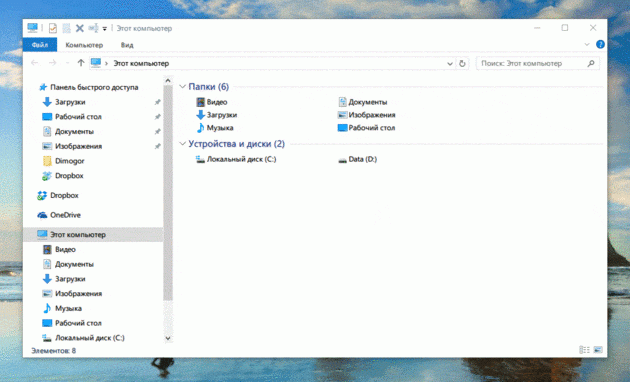
Win + E — запустить файловый менеджер.
Ctrl + N — открыть новое окно.
Ctrl + колесо прокрутки мыши — изменить представление элементов (иконки, таблица, эскизы и так далее).
Alt + стрелка вверх — подняться вверх на один уровень.
Alt + стрелка влево — просмотреть предыдущую папку.
Alt + стрелка вправо — просмотреть следующую папку.
Виртуальные рабочие столы
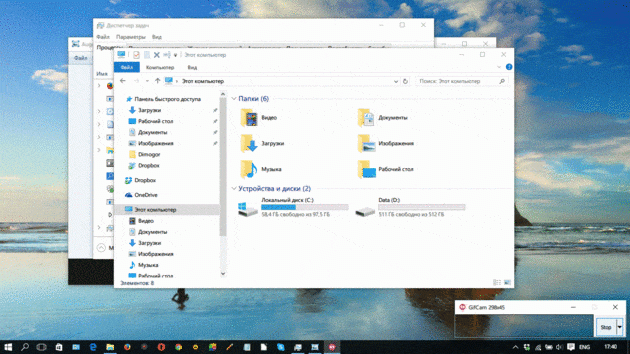
Win + Ctrl + D — добавить виртуальный рабочий стол.
Win + Ctrl + стрелка влево — переключиться между виртуальными рабочими столами справа налево.
Win + Ctrl + стрелка вправо — переключиться между виртуальными рабочими столами слева направо.
Win + Ctrl + F4 — закрыть используемый виртуальный рабочий стол.
Win + Tab — отобразить все рабочие столы и приложения на них.
Windows
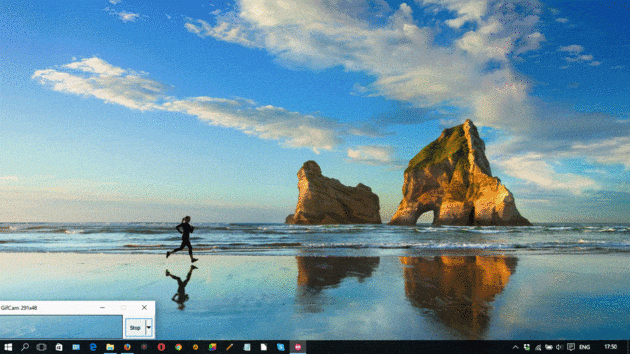
Ctrl + Shift + Esc — запустить диспетчер задач.
Win + R — открыть диалоговое окно «Выполнить».
Shift + Delete — удалить файлы, минуя корзину.
Alt + Enter — отобразить свойства выбранного элемента.
Win + пробел — переключить язык ввода и раскладку клавиатуры.
Win + A — открыть «Центр поддержки».
Win + S — открыть окно поиска.
Win + H — вызвать панель «Поделиться».
Win + I — открыть окно «Параметры».
Скриншоты и игры
Win + PrtScr — сделать скриншот и сохранить его в папке с изображениями.
Win + Alt + PrtScr — сделать снимок экрана игры.
Win + G — открыть игровую панель для записи процесса прохождения.
Win + Alt + G — записать последние 30 секунд в активном окне.
Win + Alt + R — начать или остановить запись.
Win + P — переключиться между режимами отображения (при наличии второго дисплея).
А вы используете в своей работе клавиатурные сокращения?
lifehacker.ru



 Графический редактор, используется для рисования простых картинок, редактирования jpg, bmp, png файлов.
Графический редактор, используется для рисования простых картинок, редактирования jpg, bmp, png файлов. Защищает вас в сети, блокируя доступ нежелательным приложениям в сеть.
Защищает вас в сети, блокируя доступ нежелательным приложениям в сеть. Простой редактор текста (сможет заменить Word на некоторое время…).
Простой редактор текста (сможет заменить Word на некоторое время…). Открыть вкладку «администрирование» приходится довольно часто: при работе с дисками, планировщике заданий, службы и т.д.
Открыть вкладку «администрирование» приходится довольно часто: при работе с дисками, планировщике заданий, службы и т.д. Вовремя сделанная резервная копия может сэкономить кучу времени и нервов!
Вовремя сделанная резервная копия может сэкономить кучу времени и нервов! Простой и лаконичный блокнот, встроенный в Windows. Часто бывает нужен для просмотра и редактирования txt файлов.
Простой и лаконичный блокнот, встроенный в Windows. Часто бывает нужен для просмотра и редактирования txt файлов. Запуск процедуры восстановления компьютера (актуально при наличии заранее созданных контрольных точек в авто-режиме, либо ручном).
Запуск процедуры восстановления компьютера (актуально при наличии заранее созданных контрольных точек в авто-режиме, либо ручном). Простой выход из системы, чтобы, например, зайти под другим пользователем. Не так актуально, и все таки, команда такая есть…
Простой выход из системы, чтобы, например, зайти под другим пользователем. Не так актуально, и все таки, команда такая есть… Настройка даты и времени на компьютере (отображается в системном трее — правый нижний угол).
Настройка даты и времени на компьютере (отображается в системном трее — правый нижний угол). Утилита для оптимизации дисков. Может проанализировать диск на предмет необходимости проведения дефрагментации — если она нужна, проведет и ее…
Утилита для оптимизации дисков. Может проанализировать диск на предмет необходимости проведения дефрагментации — если она нужна, проведет и ее… Очень полезный диспетчер: например, если зависла какая-нибудь программа, то без него никуда…
Очень полезный диспетчер: например, если зависла какая-нибудь программа, то без него никуда… Очень нужный диспетчер: при проблемах с драйверами или подключаемым новым оборудованием — без него не обойтись…
Очень нужный диспетчер: при проблемах с драйверами или подключаемым новым оборудованием — без него не обойтись… Думаю, здесь без комментариев — команда для простого выключения ПК.
Думаю, здесь без комментариев — команда для простого выключения ПК. Команда для открытия вкладки с настройками звука.
Команда для открытия вкладки с настройками звука. Просмотр всех подключенных джойстиков, геймпадов, рулей и пр. игрового набор. Изменение их свойств, настройка.
Просмотр всех подключенных джойстиков, геймпадов, рулей и пр. игрового набор. Изменение их свойств, настройка. Стандартный калькулятор в Windows/
Стандартный калькулятор в Windows/ Очень многие параметры и настройки скрываются за «командной строкой». Поэтому, довольно таки часто приходиться ей пользоваться.
Очень многие параметры и настройки скрываются за «командной строкой». Поэтому, довольно таки часто приходиться ей пользоваться. Вкладка для включения или отключения компонентов в Windows (так же доступна в панели управления в разделе «Программы»).
Вкладка для включения или отключения компонентов в Windows (так же доступна в панели управления в разделе «Программы»). Поможет выбрать и настроить параметры загрузки Windows.
Поможет выбрать и настроить параметры загрузки Windows. Тонкие настройки Windows…
Тонкие настройки Windows… Поможет создать еще одного пользователя в Windows (например).
Поможет создать еще одного пользователя в Windows (например). Этот мастер поможет создать общую папку на компьютере, которая будет доступна всем пользователям вашей сети.
Этот мастер поможет создать общую папку на компьютере, которая будет доступна всем пользователям вашей сети. Этот мастер поможет подключить оборудование и настроить драйвера (особенно актуально для старого оборудования, где отсутствует функция «Plug and Play»).
Этот мастер поможет подключить оборудование и настроить драйвера (особенно актуально для старого оборудования, где отсутствует функция «Plug and Play»). Настройка громкости на компьютере. Актуально, когда нужно задать громкость для каждого приложения отдельно.
Настройка громкости на компьютере. Актуально, когда нужно задать громкость для каждого приложения отдельно. Полезный монитор, который покажет что загружает ваш процессор, диск, сеть, память (какой именно процесс, программа и пр.).
Полезный монитор, который покажет что загружает ваш процессор, диск, сеть, память (какой именно процесс, программа и пр.).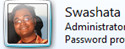 Работа с учетными записями: можно создать еще одну учетную запись (полезно, когда у вас за ПК работают 2 и более пользователей).
Работа с учетными записями: можно создать еще одну учетную запись (полезно, когда у вас за ПК работают 2 и более пользователей). Очень удобный инструмент для создания скриншотов произвольной формы (с выделениями, подчеркиваниями и пр.).
Очень удобный инструмент для создания скриншотов произвольной формы (с выделениями, подчеркиваниями и пр.). Посмотреть все общие папки, которые есть на данном ПК (т.е. папки открытые для всех пользователей ПК/сети).
Посмотреть все общие папки, которые есть на данном ПК (т.е. папки открытые для всех пользователей ПК/сети). Очень полезная утилита для очистки диска от «мусорных» файлов.
Очень полезная утилита для очистки диска от «мусорных» файлов. Вызов панели управления Windows (полезная команда, когда проводник завис, либо произошел сбой).
Вызов панели управления Windows (полезная команда, когда проводник завис, либо произошел сбой). Показать все шрифты, что есть в Windows.
Показать все шрифты, что есть в Windows. Показать все загруженные файлы. Например, большинство браузеров скачивает в эту папку все загружаемый файлы (прим.: по умолчанию).
Показать все загруженные файлы. Например, большинство браузеров скачивает в эту папку все загружаемый файлы (прим.: по умолчанию). Параметры отображения, настройки открытия и пр. у папок.
Параметры отображения, настройки открытия и пр. у папок. Без комментариев…
Без комментариев…
 Очень полезный планировщик: помогает, например, запланировать запуск какой-нибудь программы при определенном действии: при включении ПК, перезагрузке, запуске другого ПО и пр.
Очень полезный планировщик: помогает, например, запланировать запуск какой-нибудь программы при определенном действии: при включении ПК, перезагрузке, запуске другого ПО и пр. Открывает мастер, который поможет подключиться к удаленному рабочему столу. Зачем это нужно? Ну, например, можно настроить компьютер другу, который слабо разбирается в IT-тонкостях.
Открывает мастер, который поможет подключиться к удаленному рабочему столу. Зачем это нужно? Ну, например, можно настроить компьютер другу, который слабо разбирается в IT-тонкостях. Очень полезная функция, которая не раз помогала мне вернуть к чтению диски, которые сыпали ошибками и их не могла прочитать Windows.
Очень полезная функция, которая не раз помогала мне вернуть к чтению диски, которые сыпали ошибками и их не могла прочитать Windows. Запустить проводник Windows.
Запустить проводник Windows. Управление томами и разделами на жестком диске. Чтобы умело управляться с программой, вам нужно знать список команд: https://technet.microsoft.com/ru-ru/library/cc766465(v=ws.10).aspx
Управление томами и разделами на жестком диске. Чтобы умело управляться с программой, вам нужно знать список команд: https://technet.microsoft.com/ru-ru/library/cc766465(v=ws.10).aspx Эта вкладка поможет удалить старые и ненужные программы, отключить неиспользуемые компоненты.
Эта вкладка поможет удалить старые и ненужные программы, отключить неиспользуемые компоненты. Доступен не во всех версиях Windows. Нужен для тонкой настройки некоторых параметров.
Доступен не во всех версиях Windows. Нужен для тонкой настройки некоторых параметров. Очень нужная команда, открывающая редактор реестра. В реестре задаются все параметры работы вашей ОС Windows.
Очень нужная команда, открывающая редактор реестра. В реестре задаются все параметры работы вашей ОС Windows. Если вы хотите узнать модель своего ПК, версию Windows, версию BIOS, модель мат. платы и т.д. — то вам сюда!
Если вы хотите узнать модель своего ПК, версию Windows, версию BIOS, модель мат. платы и т.д. — то вам сюда! Настройка IE: выбор домашней страницы, вариант отображения вкладок и т.д.
Настройка IE: выбор домашней страницы, вариант отображения вкладок и т.д. Настройка работы клавиатуры: частота моргания курсора, скорость повтора и пр.
Настройка работы клавиатуры: частота моргания курсора, скорость повтора и пр. Настройка работы мышки: скорость двойного клика, быстрота перемещения курсора и пр.
Настройка работы мышки: скорость двойного клика, быстрота перемещения курсора и пр. Эта вкладка позволяет увидеть все созданные подключения на компьютере. Очень востребована при настройке сети, при сбоях и нестабильной работе интернета.
Эта вкладка позволяет увидеть все созданные подключения на компьютере. Очень востребована при настройке сети, при сбоях и нестабильной работе интернета. Позволяет вести мониторинг производительность ЦП, сети, диска: как в режиме реального времени, так и по журналам.
Позволяет вести мониторинг производительность ЦП, сети, диска: как в режиме реального времени, так и по журналам. После выполнения команды — вы увидите список служб. Часть из них можно отключить, изменить параметры запуска и пр. При оптимизации и настройке ПК — эту вкладку приходиться открывать всегда!
После выполнения команды — вы увидите список служб. Часть из них можно отключить, изменить параметры запуска и пр. При оптимизации и настройке ПК — эту вкладку приходиться открывать всегда! Можно узнать версию DirectX, количество оперативной памяти, модель ПК (ноутбука), название видеокарты и т.д. Очень полезная опция при настройке Windows.
Можно узнать версию DirectX, количество оперативной памяти, модель ПК (ноутбука), название видеокарты и т.д. Очень полезная опция при настройке Windows. Помимо размера шрифта, важна его четкость отображения на экране. Технология ClearType призвана подстроить шрифты настолько хорошо, насколько это возможно на вашем мониторе!
Помимо размера шрифта, важна его четкость отображения на экране. Технология ClearType призвана подстроить шрифты настолько хорошо, насколько это возможно на вашем мониторе! Если вы хотите найти какой-нибудь редкий символ — воспользуйтесь этой таблицей. Примеры: µ, ∑, ß и т.д.
Если вы хотите найти какой-нибудь редкий символ — воспользуйтесь этой таблицей. Примеры: µ, ∑, ß и т.д. Если вы хотите чтобы вам кто-то помог настроить компьютер (либо вы кому то могли) — воспользуйтесь этим мастером.
Если вы хотите чтобы вам кто-то помог настроить компьютер (либо вы кому то могли) — воспользуйтесь этим мастером. Если вы захотите увидеть все подключенные диски к системе, изменить букву диска, произвести форматирования и т.д. — без этого мастера никуда!
Если вы захотите увидеть все подключенные диски к системе, изменить букву диска, произвести форматирования и т.д. — без этого мастера никуда! Для вас будет доступен: планировщик заданий, локальные пользователи, общие папки, управление дисками и т.д. В общем, довольно обширный список возможностей и параметров.
Для вас будет доступен: планировщик заданий, локальные пользователи, общие папки, управление дисками и т.д. В общем, довольно обширный список возможностей и параметров. Благодаря установке нового языка вы сможете переключить язык в Windows (актуально, например, когда у вас нет русского языка и вы хотите его включить).
Благодаря установке нового языка вы сможете переключить язык в Windows (актуально, например, когда у вас нет русского языка и вы хотите его включить). Эта вкладка позволяет увидеть и настроить все принтеры и сканеры, подключенные к компьютеру.
Эта вкладка позволяет увидеть и настроить все принтеры и сканеры, подключенные к компьютеру. Можно изменить права для учетных записей пользователей, создать нового пользователя, изменить пароли и пр.
Можно изменить права для учетных записей пользователей, создать нового пользователя, изменить пароли и пр. Выбор из нескольких десятков вариантов цветового оттенка окна в Windows.
Выбор из нескольких десятков вариантов цветового оттенка окна в Windows. Быстрый способ увидеть параметры: яркости экрана, заряд батареи, подключенные дисплеи, громкость и т.д.
Быстрый способ увидеть параметры: яркости экрана, заряд батареи, подключенные дисплеи, громкость и т.д. Доступ к настройкам, которые помогают людям с ограниченными возможностями пользоваться ПК. Среди инструментов: экранный диктор, экранная клавиатура, возможность высокой контрастности и пр.
Доступ к настройкам, которые помогают людям с ограниченными возможностями пользоваться ПК. Среди инструментов: экранный диктор, экранная клавиатура, возможность высокой контрастности и пр. Заменяет собой обычную клавиатуру. Помогает в тех случаях, когда, например, у вас нет обычной клавиатуры, либо некоторые клавиши не работают. На мой взгляд — решение временное…
Заменяет собой обычную клавиатуру. Помогает в тех случаях, когда, например, у вас нет обычной клавиатуры, либо некоторые клавиши не работают. На мой взгляд — решение временное… Необходима, когда нужно рассмотреть мелкие детали на экране.
Необходима, когда нужно рассмотреть мелкие детали на экране. Очень полезная опция по настройке электропитания (особенно для ноутбуков). Например, можно задать время отключения дисплея, его яркость, время остановку дисков и т.д.
Очень полезная опция по настройке электропитания (особенно для ноутбуков). Например, можно задать время отключения дисплея, его яркость, время остановку дисков и т.д.